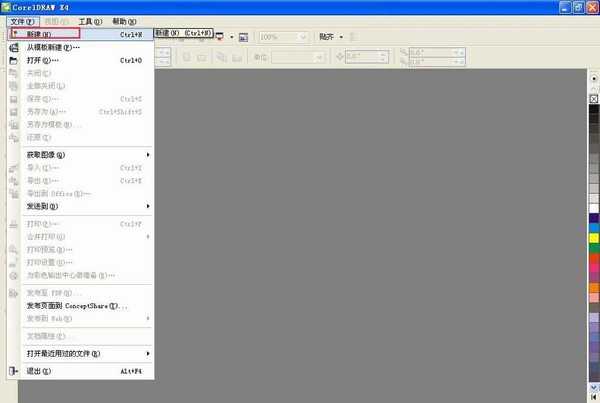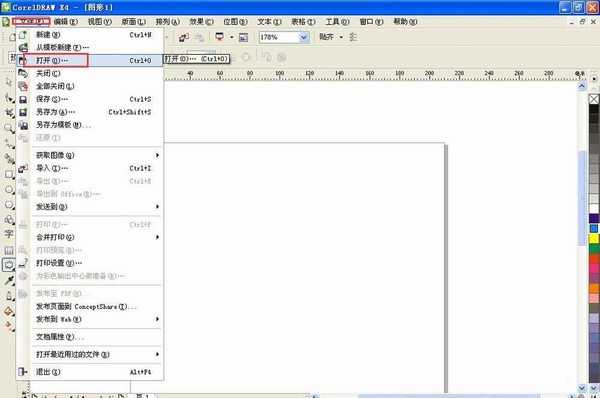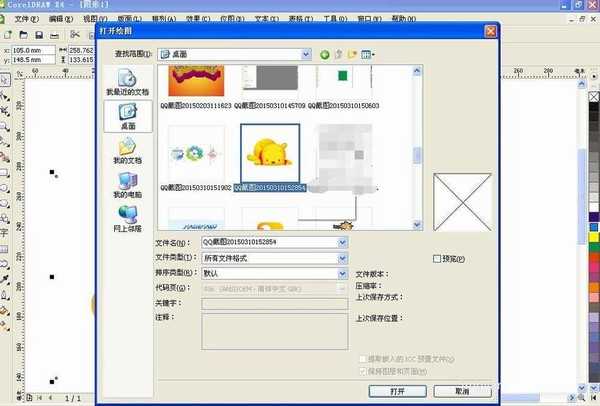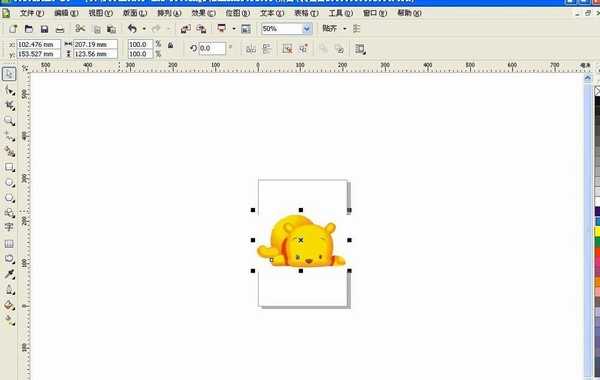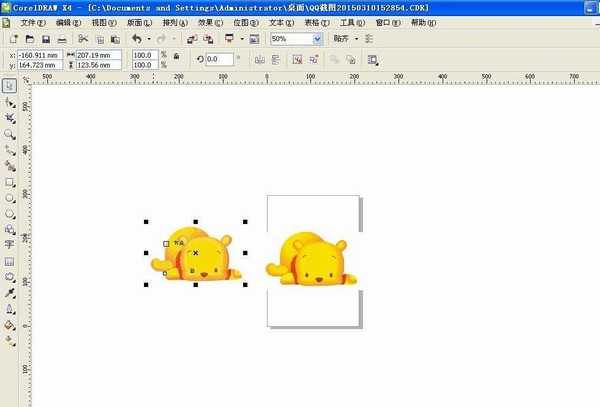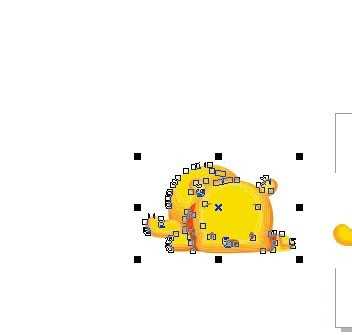蝙蝠岛资源网 Design By www.hbtsch.com
大家都知道,做设计的,尤其是印刷行业的设计,需要的大多数都是矢量文件,那么,怎样将一个图形快速变为一个大致的矢量图呢?为大家演示一下,就是用CorelDRAW中的一个简单的功能-轮廓描摹。一起去看看吧!
方法/步骤:
1、打开CorelDRAW,新建文件。
2、找到自己要用的东西的图片,将图片素材直接拖进软件或者文件打开选中自己找的素材。
3、打开图片以后如下图
4、选中图片,位图-轮廓描摹-高质量图像(有好几种每个效果不同,看自己需要了)
5、描摹如图,点击确定。
6、描摹以后的图如下图,
7、给大家展示以后下,矢量的分开以后的图。全选-右击-取消全部群组。大家以后就可以用这个来处理图片了。
教程结束,以上就是CorelDRAW中使用轮廓描摹将简单图形快速变为矢量图教程的全部内容,希望大家喜欢!
相关教程推荐:
CDR把位图转换成矢量图教程
CorelDraw(CDR)绘画矢量人物并为人物上色实例教程
CorelDRAW(CDR)制作逼真气泡泡矢量素材方法
蝙蝠岛资源网 Design By www.hbtsch.com
广告合作:本站广告合作请联系QQ:858582 申请时备注:广告合作(否则不回)
免责声明:本站文章均来自网站采集或用户投稿,网站不提供任何软件下载或自行开发的软件! 如有用户或公司发现本站内容信息存在侵权行为,请邮件告知! 858582#qq.com
免责声明:本站文章均来自网站采集或用户投稿,网站不提供任何软件下载或自行开发的软件! 如有用户或公司发现本站内容信息存在侵权行为,请邮件告知! 858582#qq.com
蝙蝠岛资源网 Design By www.hbtsch.com
暂无CorelDRAW中使用轮廓描摹将简单图形快速变为矢量图教程的评论...
稳了!魔兽国服回归的3条重磅消息!官宣时间再确认!
昨天有一位朋友在大神群里分享,自己亚服账号被封号之后居然弹出了国服的封号信息对话框。
这里面让他访问的是一个国服的战网网址,com.cn和后面的zh都非常明白地表明这就是国服战网。
而他在复制这个网址并且进行登录之后,确实是网易的网址,也就是我们熟悉的停服之后国服发布的暴雪游戏产品运营到期开放退款的说明。这是一件比较奇怪的事情,因为以前都没有出现这样的情况,现在突然提示跳转到国服战网的网址,是不是说明了简体中文客户端已经开始进行更新了呢?
更新日志
2025年12月23日
2025年12月23日
- 小骆驼-《草原狼2(蓝光CD)》[原抓WAV+CUE]
- 群星《欢迎来到我身边 电影原声专辑》[320K/MP3][105.02MB]
- 群星《欢迎来到我身边 电影原声专辑》[FLAC/分轨][480.9MB]
- 雷婷《梦里蓝天HQⅡ》 2023头版限量编号低速原抓[WAV+CUE][463M]
- 群星《2024好听新歌42》AI调整音效【WAV分轨】
- 王思雨-《思念陪着鸿雁飞》WAV
- 王思雨《喜马拉雅HQ》头版限量编号[WAV+CUE]
- 李健《无时无刻》[WAV+CUE][590M]
- 陈奕迅《酝酿》[WAV分轨][502M]
- 卓依婷《化蝶》2CD[WAV+CUE][1.1G]
- 群星《吉他王(黑胶CD)》[WAV+CUE]
- 齐秦《穿乐(穿越)》[WAV+CUE]
- 发烧珍品《数位CD音响测试-动向效果(九)》【WAV+CUE】
- 邝美云《邝美云精装歌集》[DSF][1.6G]
- 吕方《爱一回伤一回》[WAV+CUE][454M]